|
|

|
 |
|
全画面表示はとても便利 「CLIE PEG-NR70V」(後編)
|
 |
 |
 |
広野忠敏
昭和37年新潟に生まれる。仕事はライターとプログラマの2足のわらじを履いている状態。どちらかといえばハードウェアよりはソフトウェアや技術的なものが得意である。ちなみに、2足はきこなしているかどうかはちょっと疑問。また、怪しげな小さいものと怪しげなプログラムと新しいものには目がないけど最近はちょっとパワーが落ちてきているかな。
(写真:若林直樹) |
|
さて、今週は先週に引き続きソニーのCLIE PEG-NR70Vを取り上げてみよう。今回はソフトウェアの面から見ていくことにする。NR70といえば、折りたたみ式の斬新なデザインやハードウェアキーボードが搭載されていることなどがクローズアップされがちだ。しかし、ソフトウェアGraffitiの採用により全画面表示に対応したことは、今までのPalmデバイスにはない大きなアドバンテージになっているのである。
ソフトウェア表示になったGraffitiエリア
いままでのPalmデバイスといえば、比較的小さな液晶ディスプレイとGraffitiの入力エリアやシルクボタンのエリアの2つのエリアで構成されているのが一般的だった。NR70では、ハードウェアキーボードが使えるオープンスタイルと、折りたたんだ状態でのターンスタイルの2つの形態を持ち、この2つの状態で液晶ディスプレイの天地が逆になってしまう。そのため、従来のPalmデバイスのようにGraffiti入力エリアを固定することができなくなっている。
そこで採用されたのが、ソフトウェアによるGraffitiエリアの表示だ。他のPalmデバイスではGraffitiエリアは固定だか、NR70では全面を液晶ディスプレイにして、ソフトウェアでGraffitiエリアを描画することによって実現している。そのため、オープンスタイル、ターンスタイルで液晶ディスプレイの天地が逆になっても、Graffitiエリアを正しく表示できるようになっているのだ。
Graffitiエリアがソフトウェアになったことによって、いままでのPalmでは決してマネのできないさまざまな機能が搭載されているのもNR70の特徴だ。そのひとつがソフトウェアキーボードの搭載。Graffitiエリアの右下にある[キーボード]シンボルをタップすると、Graffitiエリアの代わりにソフトウェアキーボードが表示される。キーボードの種類はQWERTY配列のアルファベットキーボード、五十音配列のひらがなとカタカナのキーボード、さらに数字や記号のみのキーボードと漢字コード表示のキーボードの5種類。必要に応じて切り替えれば素早い入力が可能だ。
これによって、NR70ではハードウェアキーボードによる入力、Graffitiによる入力、ソフトウェアキーボードによる入力の3つの入力方法がサポートされていることになる。PalmデバイスでありながらGraffiti入力だけではなく、ソフトウェアキーボードやハードウェアキーボードによる入力ができるので、どうしてもGraffitiを覚えられないユーザーや、Graffitiは苦手だと思っている人でも、気軽にPalmデバイスの世界に入っていけるようになっているのだ。
ちなみに、ソフトウェアキーボードはGraffitiと同様に、アプリケーションには左右されない。たとえどのようなアプリケーションを使っていても、ソフトウェアキーボードを使った入力が可能になっているのだ。
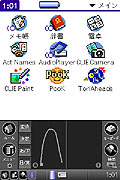
|
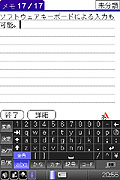
|
|
Graffitiエリアがソフトウェアで実現されているので、画面をキャプチャーするとGraffitiエリアも一緒にキャプチャーできる。ちなみに、スタイラスを走らせると軌跡が表示されるというオマケつき。誤認識されたときに、なぜに誤認識されたのかが分かりやすくなっているかも。
|
Graffitiエリアにはソフトウェアキーボードを表示することもできる。これさえあれば、Pocket PCからの乗り換えでも安心。表示できるソフトウェアキーボードはアルファベット(QWERTY配列)、かな(五十音)、カナ(五十音)、記号、コード(漢字コード)の5種類。
|
全画面とハイレゾ表示によるアドバンテージ
|
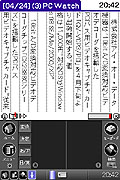
|
|
PooK(フリーの電子本・テキストビューワー)でPC Watchを表示させているところ。ソフトウェアGraffitiを表示したままだと、表示エリアは従来のPalmデバイスとそれほどかわらない。
|
ソフトウェアGraffitiを採用したことによるもうひとつのメリットは、アプリケーションがソフトウェアGraffitiのエリアを使った描画ができるということ。アプリケーションが対応していれば、ソフトウェアGraffitiを表示せずに、ソフトウェアGraffitiのエリアをアプリケーションが自由に使うことができるようになっているのである。つまり、全画面の表示が可能なのだ。
もともとCLIEはそのほかのPalmデバイスよりも、液晶ディスプレイの解像度が大きいため、美しいフォントを使ったよみやすい表示が可能だったが、NR70では、いままで「絶対に」利用できなかったGraffitiエリアをアプリケーションが利用できる表示エリアとすることで、従来のPalmデバイスでは実現不可能な、さらに広い表示が可能になっているのだ。
いままでのPalmデバイスは、液晶ディスプレイの解像度や表現力という点では、Pocket PCなどほかのPDAに一歩遅れをとっていたわけだが、ソフトウェアGraffitiの採用と全画面表示ができることによって、Pocket PCなど他のPDAと比べても決して負けない表現力を手に入れたわけだ。
ただし、前回も触れたが全画面表示可能な内蔵アプリケーションは、PhotoStandのみ。NR70の特徴であるところの広い液晶ディスプレイとハイレゾ表示というメリットを十分に満喫したいのならば、標準以外のPalmWareをインストールする必要がある。サードパーティ製やフリーのPalmWareの中にはNR70の全画面表示をいち早くサポートしているものもあるため要チェックだ。
たとえば、iambic Softwareの「Action Names」は、Palmユーザーにとっての定番のスケジュール、ToDo、アドレスビューワーだが、ハイレゾフォントや全画面表示をサポートしているため、液晶ディスプレイに一度に表示できる情報量が増え、非常に使いやすいものとなっている。また、ARCHITUMPの「PooK」という電子本、テキストビューワーも全画面の表示ができ、こちらも液晶ディスプレイに表示できる情報量が増え、非常に使いやすくなっているのが特徴だ。
このようなPIMソフトや電子本、テキストビューワーは、情報を入力することよりも、むしろ情報を閲覧することのほうが多いため、全画面表示に対応することによって、液晶ディスプレイに一度に表示できる情報量が圧倒的に増えて使いやすくなる。きっと、今後もこうした情報閲覧系のPalmWareの多くがNR70の全画面表示に対応していくことだろう。

|
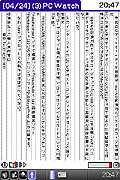
|
|
アプリケーションが対応していると、ソフトウェアGraffitiを非表示ににて、アプリケーションが全画面を使うことができる。テキストビューワーなどでは、格段に見やすくなる。
|
さらに、表示フォントをここまで小さくできる。液晶ディスプレイに表示できる情報量は非常に増えるが、文字はやや小さすぎ。ただ、このサイズだと70桁前後が前提になっているテキスト形式の表なども崩れずに表示されるのがいい。
|
搭載アプリには目新しいものはないが……
次に、標準で同梱されるアプリケーションを見てみよう。NR70に同梱されているアプリケーションは、「CLIE Camera」(NR70V専用)を除いて、従来のCLIEシリーズとそれほど変わらない。NR70本体にはアドレス、メール、メモ帳、ToDo、予定表といったPIMソフトやメモリースティックに記録されたATRAC3/MP3データを再生する「AudioPlayer」、画像ブラウザ「PG Poket」、ペイントソフト「CLIE Paint」、動画ビューワー「gMovie」、メモリースティック関連のユーティリティなどが含まれている。
また、付属のCD-ROMにはCLIEを赤外線リモコンとして使えるようにする「CLIE RemoteCommander」、Webブラウザの「Xiino」、TV番組ブラウザの「TVscape」などが含まれている。CD-ROMに同梱されているアプリケーションは、必要に応じてNR70本体にインストール(パソコンが必要)することで使えるようになる。
ちなみに、NR70のメモリ容量は15MBと、他のPalmデバイスに比べると比較的容量が大きいが、カメラで撮影した画像を本体に保存したり、さまざまなデータやPalmWareを本体にインストールすると、すぐに容量オーバーになってしまう。もちろん、PalmWareやデータをメモリースティックに保存することもできるのだが、少なくとも現在の倍(32MB)以上の容量のデータ領域が欲しかったというのが正直な感想だ。
さて、NR70Vのみの目玉であるカメラ機能であるが、これについてはあくまでも「オマケ」程度と考えたほうがよさそうだ。内蔵カメラで撮影をするときは、「CLIE Camera」アプリケーションを利用する。このアプリケーションは「ホーム」から起動することもできるし、本体横にある[CAPUTURE]ボタンを押しても起動できる。実際に写真を撮影するときは、ディスプレイに表示されている[CAPUTURE]ボタンをタップするか、本体の[CAPUTURE]ボタンを押せばよい。記録可能なサイズは最大で320×240ドット、最小88×88ドット。
昨今、手のひらにすっぽり収まるサイズのトイカメラやケータイに内蔵されているデジカメでもVGA(640×480ドット)程度の解像度で撮影できるものもあるので、こうしたスペックになってしまったのにはやや疑問が残る。ただ、カメラが300度回転する、液晶ディスプレイを見ながら自分撮りができる、とてもカメラが搭載されているようには見えない、といった特徴があるので、こうした特徴を活かせば非常に面白い使い方ができることだろう。
また、CLIEに標準で搭載されているアドレス帳は、個人の住所などのデータと共に写真を添付できるようになっている。初対面の相手の個人データを入力するとき、その場で相手の顔写真をNR70Vで撮影しておき、アドレス帳にはりつけておけば、あまり面識のない相手の顔を忘れてしまうなんてことはおきないはずだ。

|
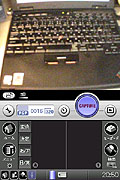
|
|
本体にプリインストールされているAudioPlayerは、ATRAC3、MP3形式の音楽データを再生することができる。ちなみに、USB経由でWindowsパソコンに接続すると、CLIEのメモリースティックをWindowsパソコンのリムーバブルデバイスとして認識させることが可能だ。
|
プリインストールされた「CLIE Camera」。最大320×240ドットで写真を撮影できる。保存形式はPGP形式とDCF(JPEG)形式の2つをサポートしている。
|
■ 評価(最高点は★5つ)
| イバリ度 |
★★★★★ |
文句なしにイバれます。ザウルスユーザーにハードウェアキーボードをイバるとか、Pocket PCユーザーに折りたたみのギミックをイバるのも全然大丈夫。イバり返されることはまずないと言ってもいいでしょう。
|
| 実用性 |
★★★ |
かなりビミョー。ハードウェアキーボードは便利だけど数字や「ー」長音が入力しにくいとか、ターンスタイルではハードウェアボタンが押せないから使いにくいとか、[Back]ボタンが押しにくくなったといった細かい部分に不満が残ります。
|
| お値段 |
★★ |
Palmデバイスとしてはとても高価。Palmデバイス界のロールスロイスとでも言いましょうか。もうちょっとお金を出すと、スペックではかなり上を行くPocket PCが買えてしまいます。
|
| 価格 |
5万9800円
(SonyStyleにて
NR70Vを購入)
|
カメラ内蔵モデルと内蔵されていないモデルの価格差は1万円。どうせ買うならカメラ付を買いましょう。私的には、折りたたみのギミックもハードウェアキーボードもいらないので、カメラ付きで液晶ディスプレイがNR70と同等の解像度、ソフトウェアGraffitiと全画面表示がサポートされたCLIEが欲しいところです。値段はNR70VとT600Cの中間ってことで4万円台でお願いします。次のCLIEがそうなったりしてね。
|
| 利用期間 |
1年くらい
|
| 1日あたり単価 |
163円
|
・ ニュースリリース
http://www.sony.jp/CorporateCruise/Press/200203/02-0311B/
・ 製品情報
http://www.sony.co.jp/CLIE/
・ iambic Software
http://www.iambic.jp/japanese/index_ie.html
・ ARCHITUMP
http://www.architump.com/
・ キーボードは本当に快適か? 「CLIE PEG-NR70V」(前編)
(広野忠敏)
2002/05/01 19:22
|
|
|
|
|
|